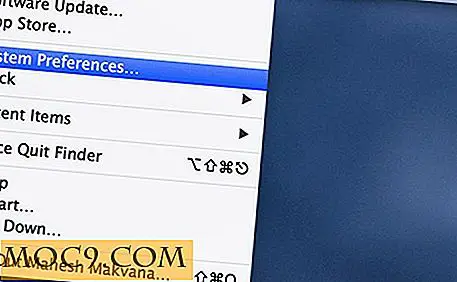Blogging i Bliss med DeskPM til Mac
Et af mine skriftlige livs quests er at finde den bedste blogging app til Mac. Jeg har løst mig med Mars Edit i et stykke tid, men brugergrænsefladen er lidt for rod for min smag. Så snublede jeg ind i DeskPM, og mit bloggingliv ændrede sig.
Blank plads
Når du har åbnet et dokument ved at klikke på Plus- knappen i øverste højre hjørne af vinduet, er det første, du vil bemærke om DeskPM, det tomme mellemrum. Der er næsten ingenting der. Forsøg ikke at finde søde ikoner i værktøjslinjen, fordi der ikke findes nogen værktøjslinje her. DeskPM nudges dig til at fokusere på din skrivning ved at fjerne distraktionerne.

Der er dokumentoplysninger, hvis du har brug for det. Vip musen lidt over teksten, og titlen vises øverst i dokumentet. Klik på den for at redigere titlen, tilføj tags og indstil lagringsstedet.

I den nederste del af dokumentet er andre nyttige tidbits som den sidste gemte tid, bogstav og ordtælling, omtrentlig læsetid og tekstformat.

Der findes to typer understøttet tekstformat: WYSIWYG (Hvad du ser er, hvad du får) og Markdown. Du kan ændre det fra menuen "Format - Standard tekstformat".
Distraheringsfri skrivning
Begrebet distraheringsfri skrivning er ikke noget nyt, men det kan være afskrækkende for dem, der aldrig har prøvet tekstbehandling uden de hundredvis af klokker og fløjter. DeskPM har en unik tilgang til dokumentredigering: Formatmenuen vises kun, når du vælger en del af teksten.

Bortset fra de sædvanlige Fed, Kursiv og Understreger, har du også de udvidelige overskrifter, Citat, Link, Lister og Justeringer. For en hurtigere arbejdsgang er det en god idé at huske tastaturgenveje til de redigeringskommandoer, du bruger mest. Du kan finde disse genveje ved hjælp af hjælpemenuen.

For eksempel, for at lave H2, vælger jeg en tekststreng og rammer "Command + 2." For at indsætte et link kopierer jeg URL'en fra browseren (eller andre kilder), vælger teksten på DeskPM, hvor jeg vil sætte link og tryk på "Command + Control + L", og indsæt adressen i feltet Indsæt URL.

Blogs og andre platforme
Du kan bruge DeskPM som et frittstående tekstredigeringsprogram. Men den sande magt kommer ud, når du bruger det som en digital udgiver. Ud over populære online-udgivelsesplatforme som WordPress, Blogger og Tumblr; appen understøtter også Facebook, Squarespace og Evernote.
Her er trinnene for at forbinde DeskPM til en af disse platforme.
1. Vælg "Del" i højre side.
2. Vælg "Tilføj ny blog."

3. Vælg udgivelsesplatformen.

4. Udfyld oplysningerne om din valgte platform. Det vil være anderledes for hver enkelt.

5. Klik på "Connect".
Vælg en af dine blogs fra listen, og du vil have mulighed for at indstille dokumentets privatliv til "Udgiv", "Udkast", "Privat" og "Afventer." Klik på "Flere indstillinger" for at gå ind i dybere publiceringskonfiguration sådan som kategorier, tags og planlægning.

Hvis du ofte sender ind til en blog med lignende indstillinger, kan du indstille den pågældende blog til "Quick Publishing" og bruge knappen "Hurtig offentliggørelse" til dine næste indlæg.
Kladder og andre indstillinger
Din skrivning kan gemmes lokalt eller i skyen, og du kan finde dem via Kladder på sidepanelet. Der er en søgefunktion til dem med et ton skriftligt. Du kan også redigere ældre indlæg på dine blogs ved at vælge bloggen fra rullemenuen og vælge indlægget.

Indstillinger er stedet at foretage et par tilpasninger. Du kan vælge "Dag" eller "Nat" -tilstand fra temaet. Hvis du skriver meget i et dårligt oplyst rum, vælges nattilstanden bedre for dine øjne.

Der er ikke mange skrifttyper, som du kan vælge, men de er alle nemme at læse. Desuden handler DeskPM om at skrive. Valg af en skrifttype til offentliggørelse skal ske på bloggen. Andre justeringer, som du kan gøre for at forbedre din skriftlige oplevelse, er at indstille skrifttypestørrelse og kolonnebredde.
Der er andre variationer til DeskPM: DeskNT, der fokuserer på simpel notatoptagelse; og DeskMD, der specialiserer sig i Markdown blogging.
Har du prøvet DeskPM? Eller bruger du andre blogging kunder? Venligst del dine tanker og meninger ved hjælp af kommentarerne nedenfor.